בלוג עצמאי: צעדים ראשונים ב-WordPress
רוצים לפתוח בלוג עצמאי? כך תתקינו ותשתמשו בכל האפשרויות במערכת החופשית לבלוגים WordPress. מדריך
מערכות הבלוגים הישראליות משרתות עשרות אלפי גולשים שהקימו בלוגים בכמה צעדים פשוטים. במקביל אליהם, מאות בלוגרים ישראלים משתמשים במערכות עצמאיות, כאשר הבולטת היא WordPress החופשית.
אם אתם רוצים להתקין WordPress, קראו את המדריך הראשון בסדרה ושימו לב כי אתם מתקינים את הגירסה העדכנית בעברית (2.2.1). למי שכבר התקין, הגיע הזמן ללמוד קצת על ממש הניהול – ואיך משתמשים ב-WordPress.
במדריך שלפניכם נעבור קצת על עמודי הניהול של המערכת, נבין מה ניתן ורצוי לשנות בה בשלבים הראשוניים של העבודה. איך לכתוב תוכן מסוגים שונים ואיך לשנות את העיצוב.
מבט ראשוני על ממשק הניהול
כך נראה המסך הראשי בכניסה לבלוג, המסך הראשי מאפשר לנו גישה מהירה לכל הפעולות המהותיות בבלוג כמו: כתיבת פוסט, עידכון רשימת הקישורים בבלוג (בלוגרול), שינוי מראה הבלוג ועדכון הפרטים שלך.
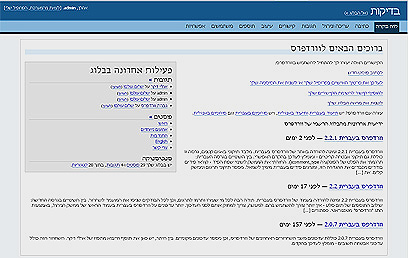
מעבר לכך מופיע בפנינו תפריט הניווט של הבלוג, דרך תפריט זה ניתן להגיע לכל מסכי הניהול בבלוג ולתתי התפריטים בהם. המסכים המופיעים בפנינו הם:
- לוח בקרה – המסך המוצג לפנינו בכניסה לבלוג, מציג סיכום מצב עדכני: תגובות אחרונות, קישורים לבלוג, מעט סטטיסטיקה בסיסית ואת הקישורים לגישה מהירה. כמו כן כאן יוצגו חדשות הנוגעות לוורדפרס מהארץ או מהעולם.
- כתיבה – מאפשר גישה למסכי כתיבה של עמודים או פוסטים בבלוג (עוד נגיע להבדל בין השניים).
- עריכה וניהול – מאפשר גישה לפונקציות הניהול השונות בבלוג, החל מניהול פוסטים ועמודים (עריכה/מחיקה) דרך עריכת קבצים שונים במערכת, שליטה בקטגוריות ועוד.
- תגובות – במסך זה נעשה הניהול הכולל של התגובות בבלוג, כאן יוצגו התגובות הקיימות, אלו שממתינות לאישור ואלו שזוהו כספאם (אם יש לכם מסנן ספאם).
- קישורים – מאפשר לערוך את הקישורים בבלוגרול (רשימת הקישורים), לחלק אותם לנושאים או למחוק קישורים לא רצויים.
- עיצוב – מאפשר לשלוט על עיצוב הבלוג.
 |
- תוספים – אחת הדרכים להרחיב את היכולות של וורדפרס היא בעזרת התקנת תוספים ייעודיים. מסך זה מאפשר לנו שליטה על התוספים המותקנים.
- משתמשים – ניהול המשתמשים השונים בבלוג שלכם. משתמשים בבלוג יכולים להיות כותבים, מנהלים או קוראים שנרשמו.
- אפשרויות – אפשרויות שליטה שונות על התנהלות הבלוג.
אני יודעת, הרמתם בלוג כדי לכתוב בו, למה לכם כל שאר הבלגן? ולמה אני בכלל עוברת על כל האפשרויות? כי צריך. לתוכנת וורדפס יש הרבה יכולות, חשוב ורצוי להכיר אותן. אל דאגה, זה לא ייקח הרבה זמן וזה לא מסובך – אבל כשתצטרכו משהו מעבר לכתיבת פוסט, הפירוט במדריך יעזור לכם מאד. לכן, ברשותכם, נתחיל מקצת הגדרות ורק אחר-כך נמשיך למסכי הכתיבה.
הכניסה למסך האפשרויות מובילה הישר אל האפשרויות הכלליות.
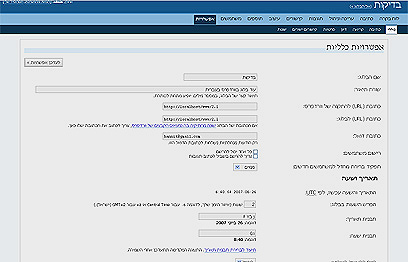
במסך זה ניתן לשנות את שם הבלוג (אותו הזנו בעת ההתקנה), שורת תיאור כללית לבלוג, כתובות שונות הקשורות לבלוג (למתקדמים בלבד), יכולות רישום משתמשים ושליטה על התאריך והשעה המוצגים בבלוג. הרגישו חופשי לשנות את כל הפרטים בדף זה למעט הכתובות השונות ותבניות התאריך והשעה.
במסך אפשרויות הכתיבה ניתן לקבוע את הפרטים הבאים:
- גודל תיבת העריכה במסכי הכתיבה – מאפשרת לכם תיבת כתיבת תוכן גדולה או קטנה יותר המתאימה לצרכיכם ולרזולוצית המסך בה את עובדים.
- קביעת הקטגוריה אליה ישתייכו הפוסטים שלכם כברירת מחדל - כל פוסט שנכתב במערכת משוייך לקטגוריה מסויימת. קטגוריית ברירת המחדל של וורדפרס עברית היא "כללי" כאן תוכלו לשנות זאת, אם למשל הבלוג שלכם עוסק בצילום תרצו אולי שברירת המחדל תהיה "צילומי נוף".
- הגדרת יכולות כתיבה באמצעות שליחת דוא"ל – אפשרות זו היא למתקדמים בלבד ומאפשרת לכם לכתוב פוסטים בלי להיכנס לממשק הכתיבה בבלוג, על ידי שליחת הפוסט בדוא"ל לכתובת ייעודית.
קריאה
מסך זה מאפשר שליטה על אפשרויות תצוגה כלליות בבלוג שלכם. ניתן לקבוע כאן האם התצוגה בעמוד הראשי תהיה קבועה (סטטית) ואם כן מה יוצג בעמוד, או דינאמית ובמקרה כזה, כמה פוסטים אחרונים יוצגו בו. כמו כן ניתן לקבוע כמה פוסטים יוצגו בשאר עמודי הבלוג (ארכיון/חיפוש ועוד). דף זה שולט גם על הקידוד של הבלוג עצמו (אין צורך לשנות) ועל ערוץ ה-RSS של הבלוג.
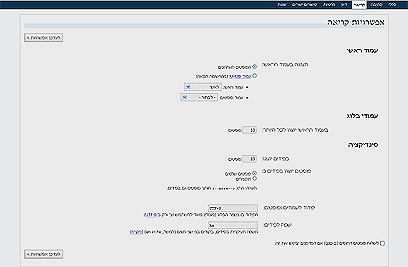
RSS הוא פורמט תוכן המאפשר למחשב לקרוא אותו. יש בו הגדרות מובנות של כותרות, נושאים ותכנים. אתר הכתוב בפורמט המתאים יכול להיקרא על ידי תוכנות מתאימות. התוכנות יכולות לגשת לאתרי תוכן רבים ולסרוק ישירות את התכנים ולעדכן את הקורא על פוסטים חדשים.
בלוג WordPress יודע לייצר אוטומטית ערוץ RSS דרכו ניתן למשוך את הפוסטים בבלוג בלי לגלוש אליו. שתי אפשרויות שניתן לשלוט בהן בהקשר זה הינן כמות הפוסטים שניתן למשוך מהערוץ (בהנחה שיש בבלוג שלכם 200 פוסטים ומישהו מושך בפעם הראשונה – כמה מהם הוא יקבל) והאם הפוסטים יוצגו במלואם או רק תקציר שלהם (במקרה ולא הזנתם תקציר יוצגו כמה משפטים ראשונים).
פרטיות
דף זה מאפשר לכם לשלוט בחשיפת הבלוג שלכם למנועי החיפוש. כאן תוכלו לקבוע האם גוגל ומנועי חיפוש נוספים יאנדקסו את התכנים בבלוג שלכם או לא.
קישורים ישירים
קישורים ישירים הם הדרך להגיע ישירות לפוסט בודד בבלוג שלכם שלא דרך הדף הראשי. כאשר מישהו ירצה לקשר לפוסט מסויים שכתבתם – זו הכתובת בה הוא ישתמש, לדוגמה – myblog.com/i-like-television. למבנה הקישורים הישירים יש שתי משמעויות עיקריות:
- קריאות – ככל שהקישור מורכב יותר כך הוא פחות נח לשימוש לגולש והסיכויים שיזכרוהו בעל פה פוחתים.
- מנועי חיפוש – מנועי חיפוש אינם אוהבים כתובות דינאמיות – כלומר כתובות הכוללות סימני שאלה (למשל: myblog.com/?p=1). כיוון שכך הם נותנים לדפים בעלי כתובות שכאלו דירוג נמוך מה שאומר שהסיכויים שיגיעו אליכם גולשים ממנועי חיפוש יורדים.
בגלל שתי הסיבות לעיל רצוי וכדאי להחליף את מבנה הכתובות הקבועות בבלוג עוד לפני שכתבתם את הפוסט הראשון שלכם. אומנם זו אפשרות למתקדמים, אבל אפילו מעבר לאפשרויות המובנות שאינן ברירת המחדל ישפרו את מצבכם.
משתמשים
מסך לניהול המשתמשים בבלוג שלם. וורדפרס מאפשרת לך ניהול מלא של משתמשים במספר רמות שליטה שונות:
- מנהל – המנהלים יכולים לבצע את כל הפעולות הקיימות בבלוג.
- עורך – יכולים לפרסם פוסטים ולנהל פוסטים (עריכה/מחיקה) שלהם ושל אחרים.
- מחבר – יכולים לפרסם ולנהל את הפוסטים שלהם בבלוג.
- אורח – יכולים לכתוב ולנהל את הפוסטים שכתבו אך לא לפרסם אותם, הפוסטים שכתבו יכולים להתפרסם לאחר מכן על ידי עורכים או מנהלים.
- מנוי – אלו הם קוראים של הבלוג שנרשמו אליו, ה יכולים להגיב, לקרוא תגובות ולקבל עדכוני דוא"ל (אם יש כאלו בבלוג).מגוון הרמות הנ"ל מאפשר גמישות גדולה בניהול בלוג ובהפיכתו לפלטפורמה שיתופית למספר אנשים בעלי סמכויות שונות. דרך מסך זה ניתן להוסיף משתמשים חדשים ולנהל את הקיימים.
- הפרופיל שלך - מסך זה מכיל את הגדרות המשתמש שלם. מומלץ לעבור בו ולשנות את סיסמת הגישה לבלוג לכזו שתוכלו לזכור בקלות. כמו כן חשוב לשים לב שדרך מסך זה ניתן לקבוע את סוג העורך שיוצג במסך הכתיבה. אלא אם כן אתם מעדיפים לעבוד עם עורך HTML ושולטים היטב בשפה זו, עדיף לסמן את התיבה של שימוש בעורך עשיר (צד ימין למעלה). העורך העשיר הוא עורך דמוי וורד שהופך את מלאכת הכתיבה לפשוטה יחסית.
כתיבה
כאן ניתן ליצור פוסטים תוכן חדש לבלוג שלכם. התוכן בורדפרס מתחלק לשני סוגים עמודים ופוסטים.
- עמוד – תוכן בבלוג שלכם שעומד בפני עצמו ללא קשר לקטגוריות או לרצף חלל/זמן. דוגמה טובה היא עמוד "אודות" שהתוכן שלו יכול להשתנות או להתעדכן אבל הוא אינו חלק מהרצף של הבלוג.
- פוסט – טקסט דינמי הנכתב כחלק מרצף הכתיבה היומיומית.
כתיבת פוסט
מסך כתיבת פוסט כולל שדה כותרת, עורך תוכן עשיר, ממשק העלאת קבצים, אפשרויות דיון ואזור בחירת קטגוריות.
ניתן לשייך פוסט למספר קטגוריות, אם הקטגוריה בה רוצים להשתמש עבור הפוסט עדיין לא קיימת, ניתן להוסיפה בעזרת השדה הריק שמעל הרשימה.
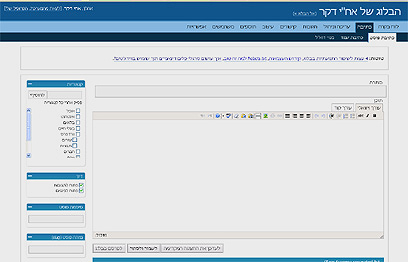
אפשרויות הדיון נותנות שליטה על היכולת להגיב לפוסט בדרכים שונות (תגובות וטרקבקים). שדה סיסמת הפוסט מאפשר להגן על פוסט בעזרת סיסמה.
אם ברצונכם לצרף לפוסט תמונה או מסמך ניתן לעשות זאת בעזרת ממשק העלאת הקבצים. הממשק מאפשר לבחור את הקובץ מן הדיסק הקשיח שלכם, להוסיף לו כותרת ותיאור ולהעלותו לבלוג. לאחר העלאה מוצלחת יוצג בפניכם מסך אישור. כאן ניתן לבחור האם התמונה(במקרה הזה) תוצג בגודל מלא, כצלמית (icon) או כקישור (הכותרת שהוזנה קודם לכן) והאם אנחנו רוצים שתקשר לקובץ המקורי, לעמוד בו תוצג או שלא תהווה קישור.
בשלב זה לחיצה על הכפתור "להכניס לפוסט" תוסיף את התמונה לפוסט במקום האחרון בו עמד הסמן. ניתן גם לגרור את התמונה את העורך העשיר על ידי לחיצה עליה וגרירתה בעזרת העכבר למקום הרצוי. לאחר סיום הכתיבה ניתן לשמור את הפוסט לעריכה נוספת כטיוטה או לפרסמו בבלוג. הטיוטות השמורות מוצגות במסכי הניהול ובמסך כתיבת פוסטים כרשימת קישורים כפי שניתן לראות בתמונה.
בכל נקודה בזמן ניתן ללחוץ על כפתור "לעדכן תצוגה מקדימה" על מנת לצפות בפוסט כפי שיוצג לקוראים. למשתמשים בגירסאות נמוכות מ 2.2 יוצג הפוסט בתחתית העמוד בתוך חלון תצוגה מקדימה. החל מגירסה 2.2 יוצג קישור שפותח חלון חדש של תצוגה מקדימה. החל מגירסה זו גם מתבצעת שמירה אוטומטית של הפוסט בזמן העריכה.
כתיבת עמוד
מסך כתיבת עמוד אינו שונה בהרבה מזה של כתיבת פוסט. השוני העיקרי נובע מכך שעמודים אינם מחולקים לקטגוריות, מאידך ניתן להגדיר לכל עמוד "עמוד אב". עמוד חדש ימוקם היררכית מתחת לעמוד האב שלו, ויוצג ככזה במקרה של תבנית שתומכת בתצוגה היררכית.
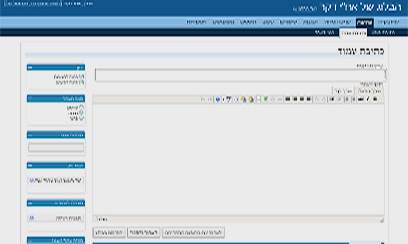
עיצוב
המראה של הבלוג שלכם תלוי בתבנית העיצוב שבחרתם לו. כאן תוכלו לבחור ולעצב את התבניות שהורדתם. עוד על תבניות ועיצוב - במדריך הבא.
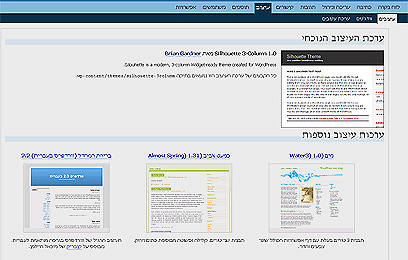
סיכום
וורדפרס אינה תוכנה קשה לתפעול אבל היא כן מכילה מספר רב של אפשרויות ויכולות. עברנו כאן רק על ממשקי הניהול הבסיסיים של המערכת, ועל חלק מועט מן היכולות שלה, נושאים בסיסיים נוספים שנכסה בעתיד הם תוספים וווידג'טים שהן חתיכות תוכנה המתחברות למערכת וורדפרס ומוסיפות לה יכולות נוספות. מידע נוסף על המערכת בעברית ניתן למצוא באתר וורדפרס עברית, בוויקי של וורדפרס עברית ובבלוג שלי.
חנית כהן היא כותבת הבלוג של אח"י דקר וממקימי פלטפורמת הבלוגים העברית בלוגלי .
 לפנייה לכתב/ת
לפנייה לכתב/ת 










